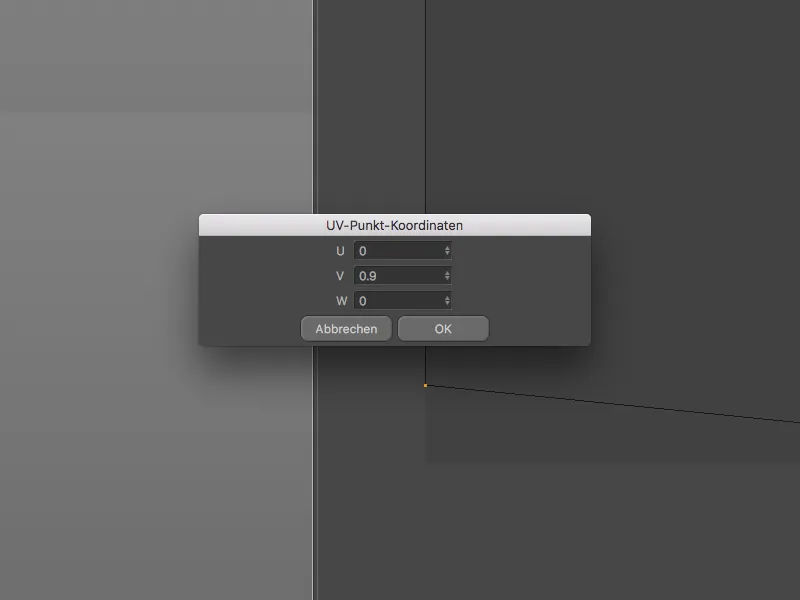Конечно, невозможно охватить все мелкие, но практические улучшения в учебнике. Поэтому цель этого учебника - побудить вас открыть для себя множество удобств самостоятельно.
Выделение нововведений цветом
Для тех, кто не любит бороться с документацией перед началом работы с новым программным обеспечением, цветовые отметки новинок подойдут идеально. Жёлтые пункты меню, окаймлённые жёлтым и фоновое выделение категорично сигнализируют, что в данном меню, конкретной палитре или соответствующей функции есть что-то новое.
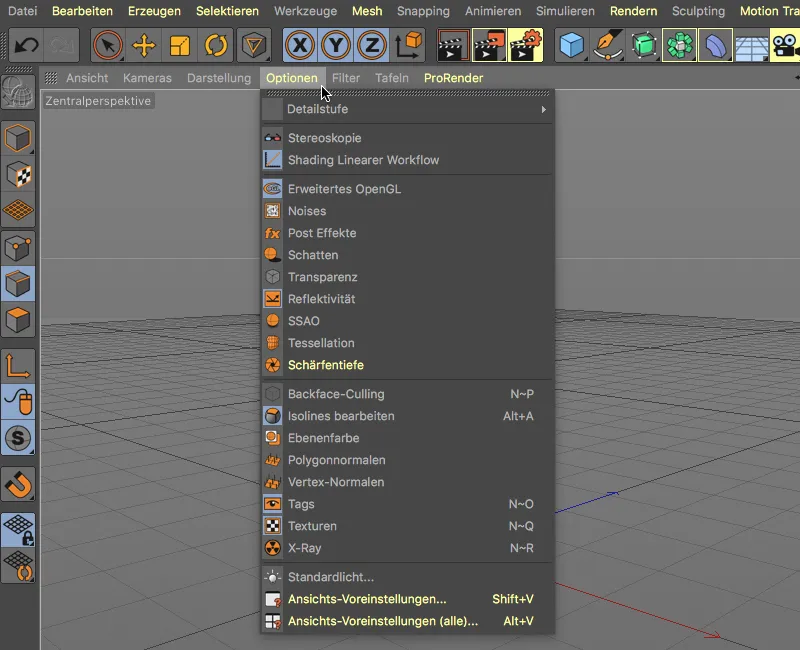
Также легко различить уже существующие объекты или команды среди старых вариантов и новых, добавленных или переработанных функций.
Чтобы перейти от раскрашенного пункта к правильному месту в руководстве Cinema 4D, обычно достаточно нажать комбинацию клавиш Command+F1, когда указатель мыши находится на нужном пункте.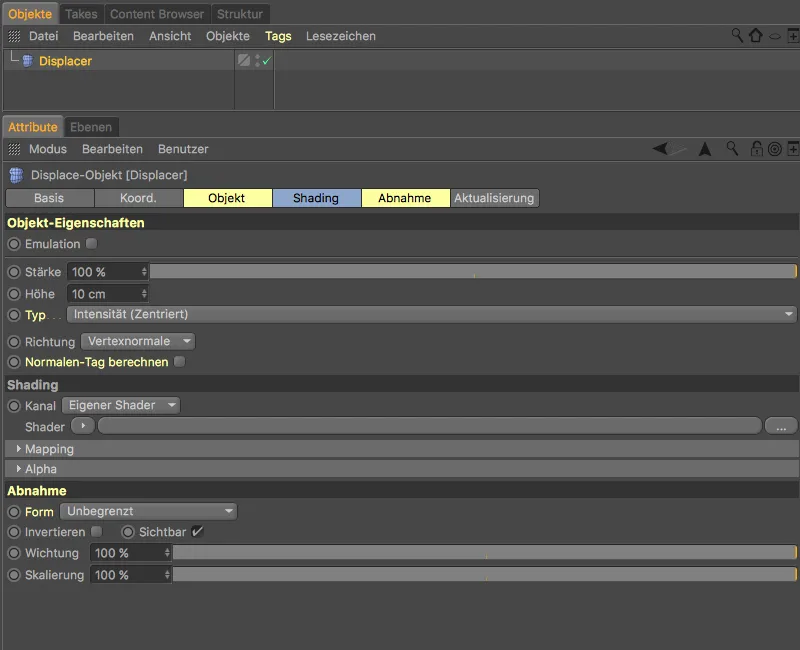
В Настройках программы мы находим соответствующие настройки в разделе Интерфейс. С помощью меню Пометить функции мы можем просмотреть новинки R19 и повторить новинки R18, а также отключить цветовую маркировку.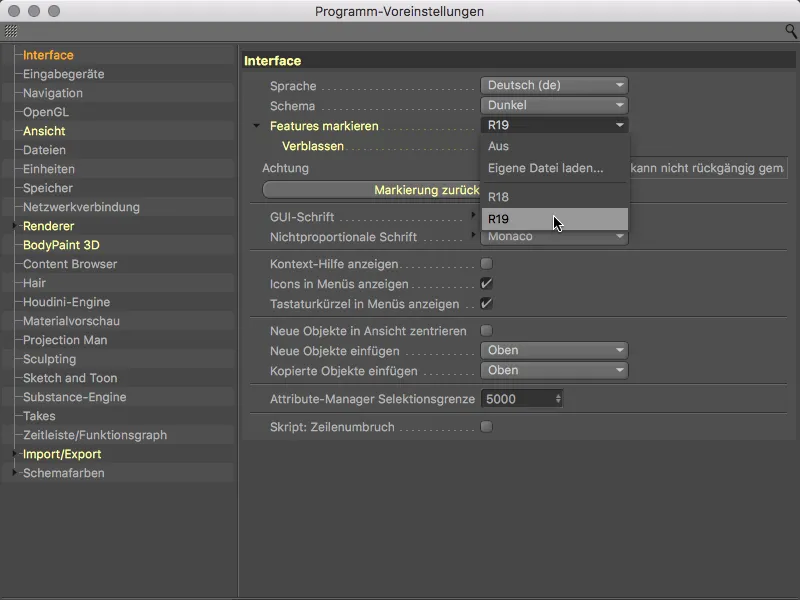
Если опция Исчезание активирована, то жёлтый цвет при первом вызове элемента немного ослабевает, а при пятом вызове окрашивание полностью исчезает.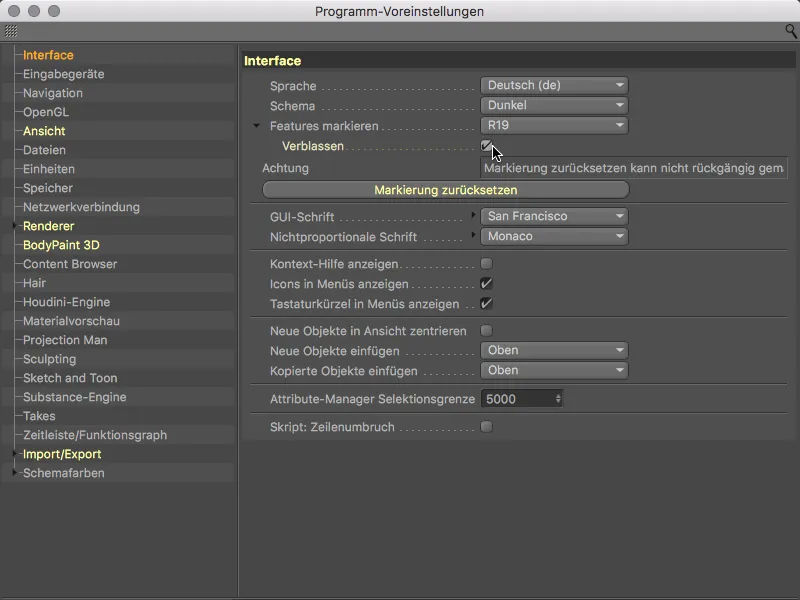
Улучшенный OpenGL-просмотр
В релизе 19 Maxon снова работала над качеством отображения в режиме Редактор, приблизив его к изменённому результату.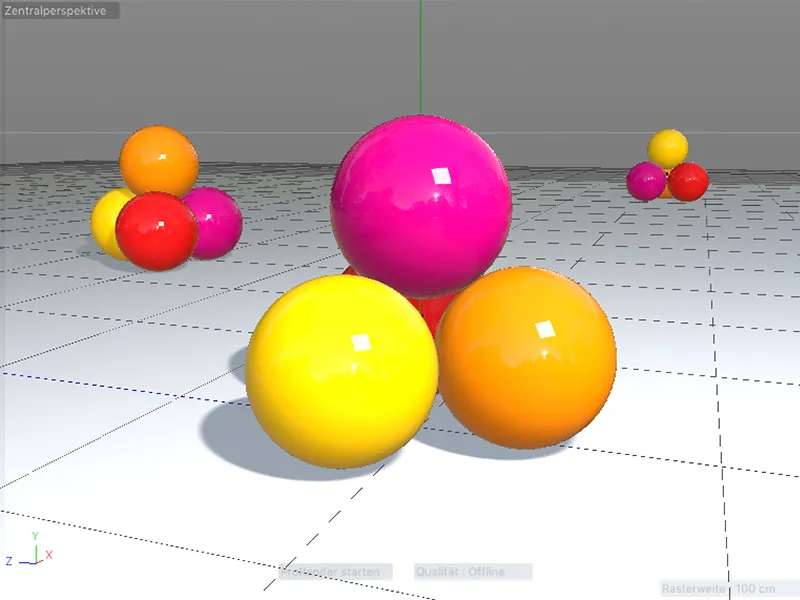
Как показывают нам также жёлтые выделения нововведений в Настройках представления, отображение Отражения было ещё значительно улучшено. В частности, затронуты Отражения неба и прямоугольных источников света.
Ниже в диалоговом окне настроек нас также ждёт особая опция, если мы используем камеру с указанным фокусным расстоянием: отображение Глубины резкости в режиме Редактор.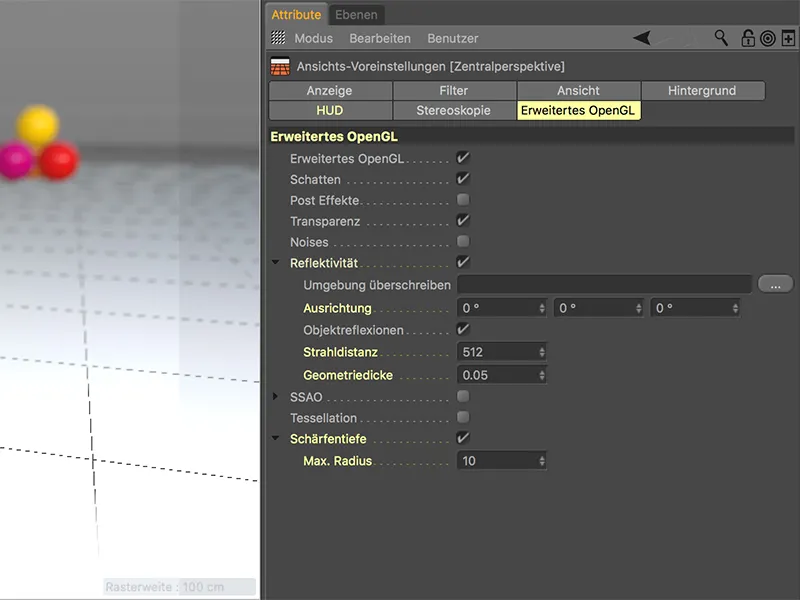
С помощью этой опции мы можем оценить Глубину резкости без какого-либо тестового рендеринга непосредственно в режиме Редактор.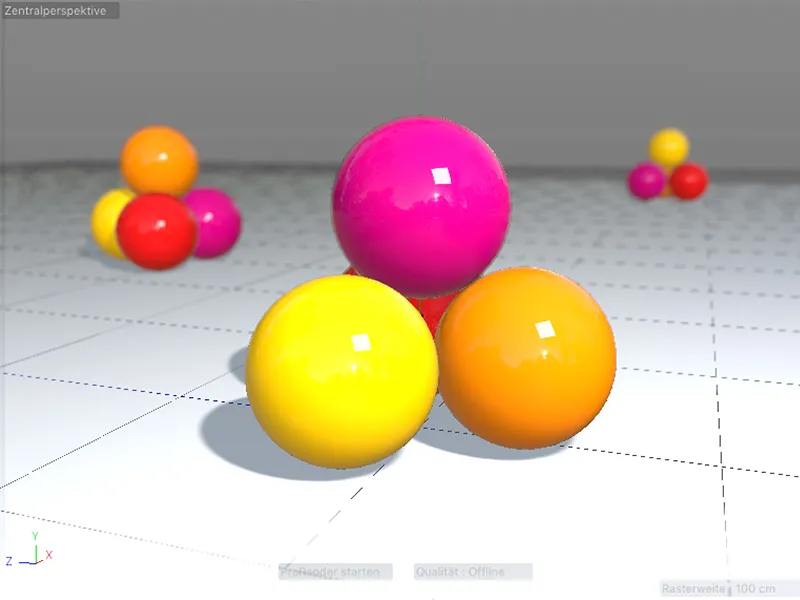
Расширенные модификаторы клавиш
Модификаторы клавиш - это удобные дополнительные кнопки, такие как Shift и Alt, с помощью которых мы автоматически делаем новый объект подчинённым (Shift- кнопка) или надчинённым (Alt- кнопка) выбранному объекту при его создании.
Новое в релизе 19 заключается в том, что модификаторы клавиш также работают при множественном выделении. Таким образом, мы можем, например, присвоить каждому из выбранных базовых объектов сплайна, удерживая Alt- кнопку ...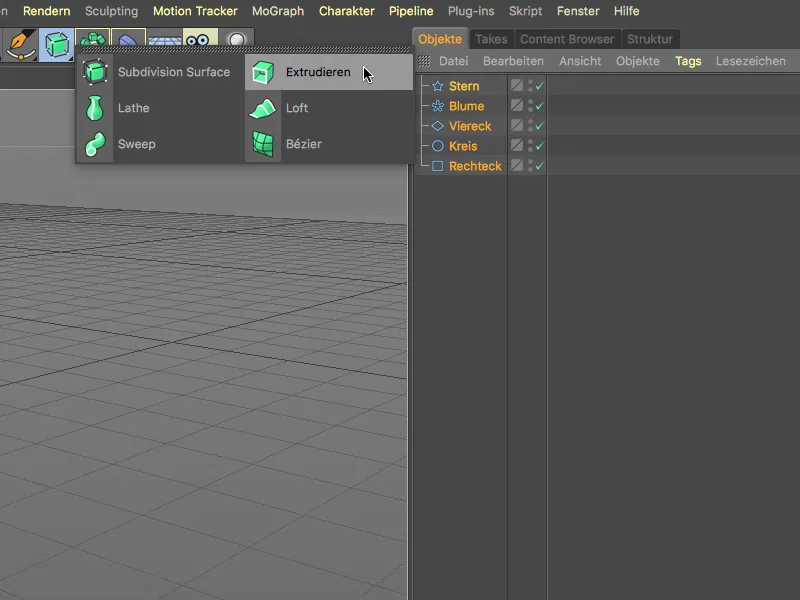
… один захват получает свой собственный объект экструзии.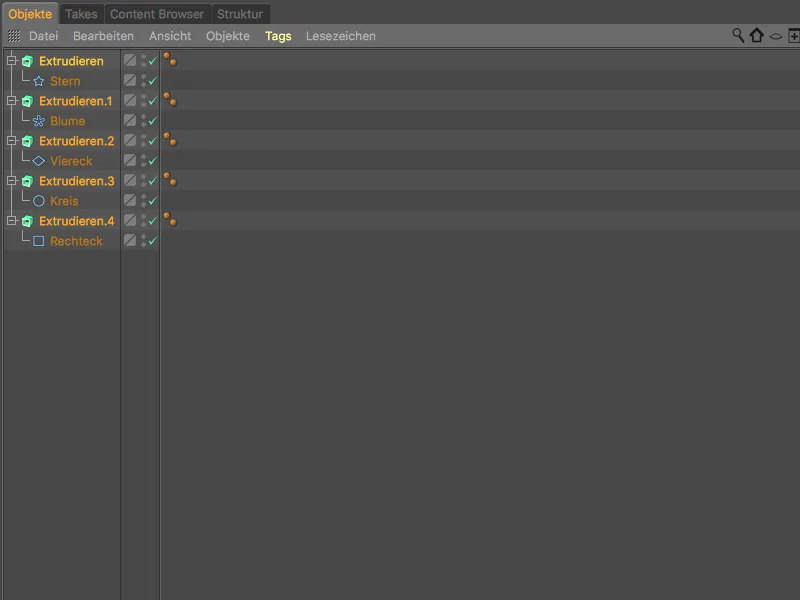
При добавлении нового объекта - например, деформатора - для нескольких элементов мы используем привычную кнопку Shift-.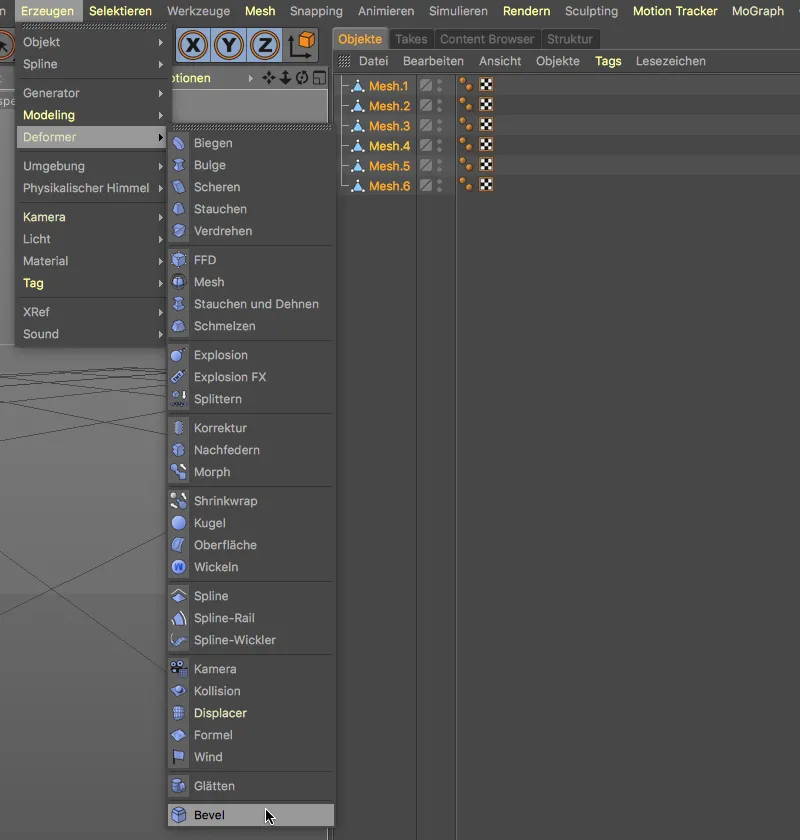
После этого всем выбранным элементам присваивается собственный деформатор.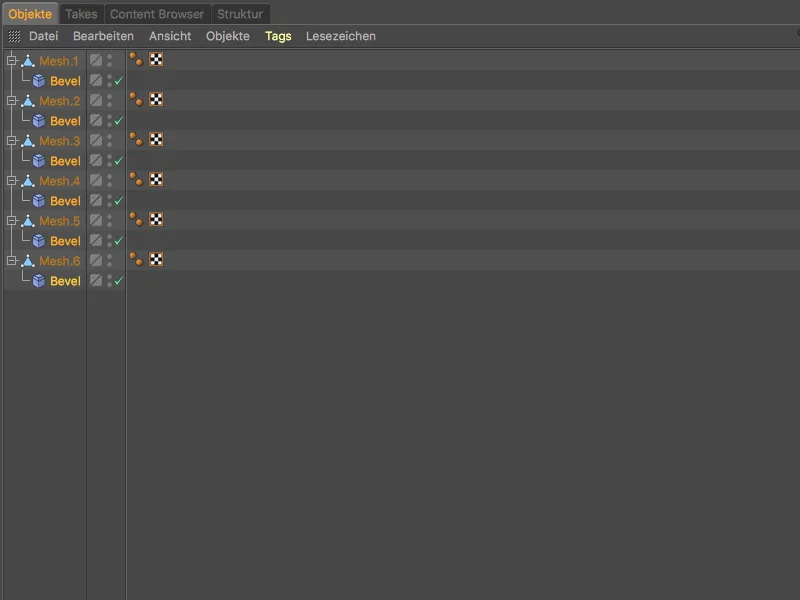
Хотя эта новинка скорее является расширением существующей функциональности, мы получаем совершенно новый модификатор-клавишу с комбинацией клавиш Shift+Alt.
Вот пример: В данном случае все шесть полигональных объектов имеют каждый подчиненный ещё один полигональный объект. Все элементы выбраны.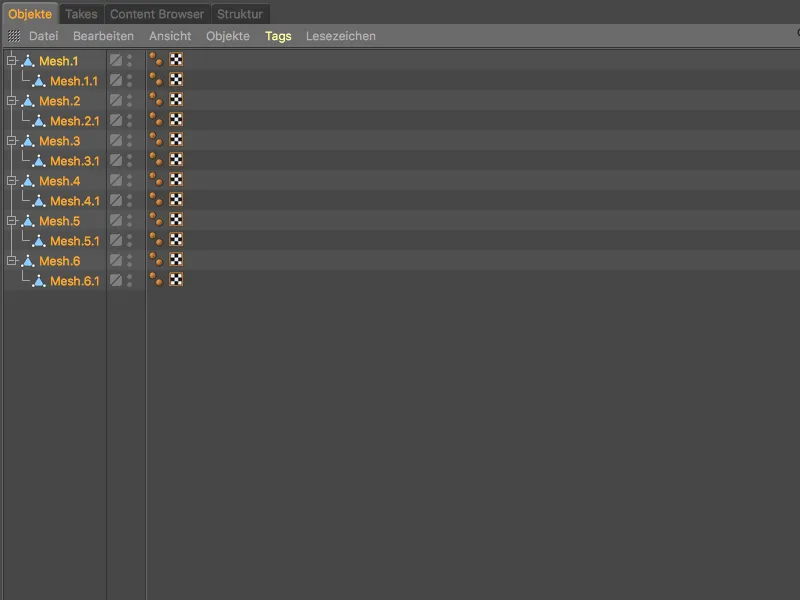
Когда мы удерживаем Shift- кнопку при создании деформатора скошивания, иерархические родительские элементы получают назначенный деформатор или поддерживают подчищенность.
Если же мы используем новый модификатор-клавишу Shift+Alt, все иерархически подчиненные элементы также получают свой собственный деформатор или подчинение.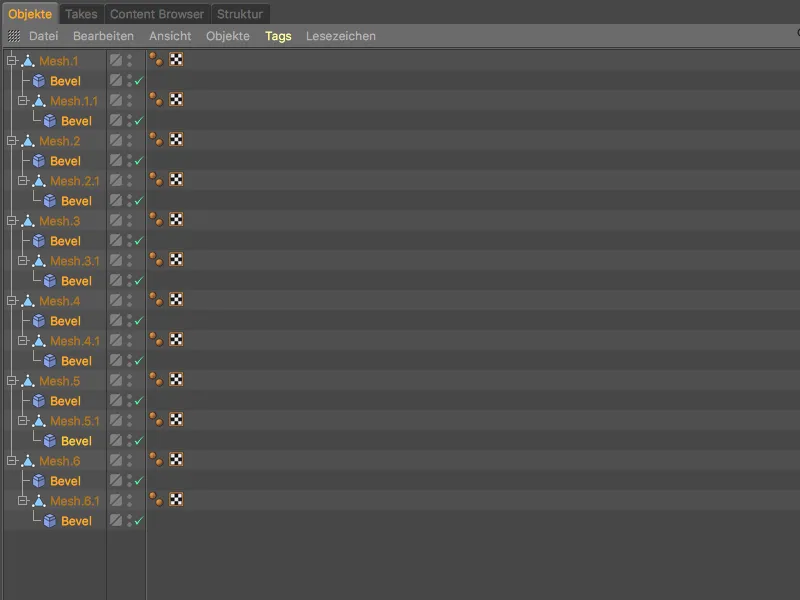
Другой новый модификатор-клавиша позволяет нам Группировать несколько объектов под любым надчинённым объектом. При Группировании по команде Alt+G в качестве нового надчинённого объекта, как правило, используется Нулевой объект.
Однако если мы определим нашу селекцию, а затем создадим новый объект, удерживая Ctrl- или Ctrl-Alt, ...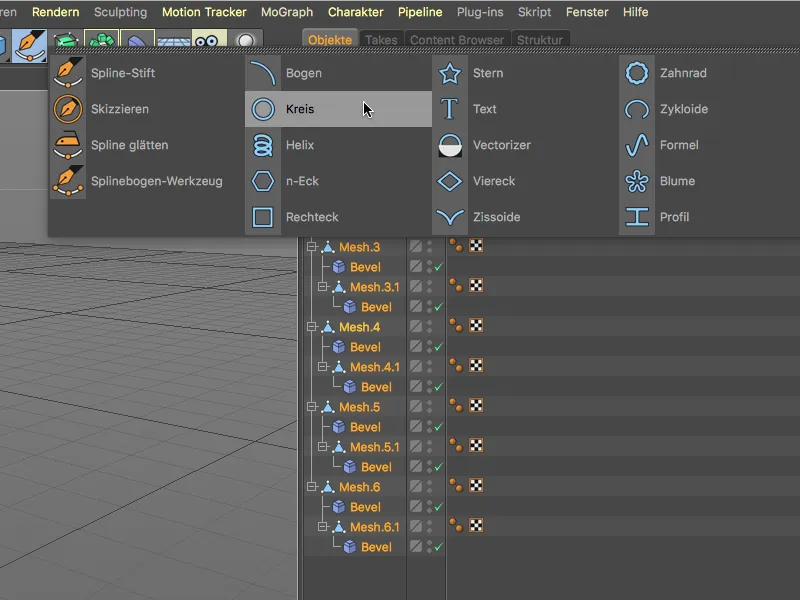
… данный новый объект служит основным объектом для наших сгруппированных элементов.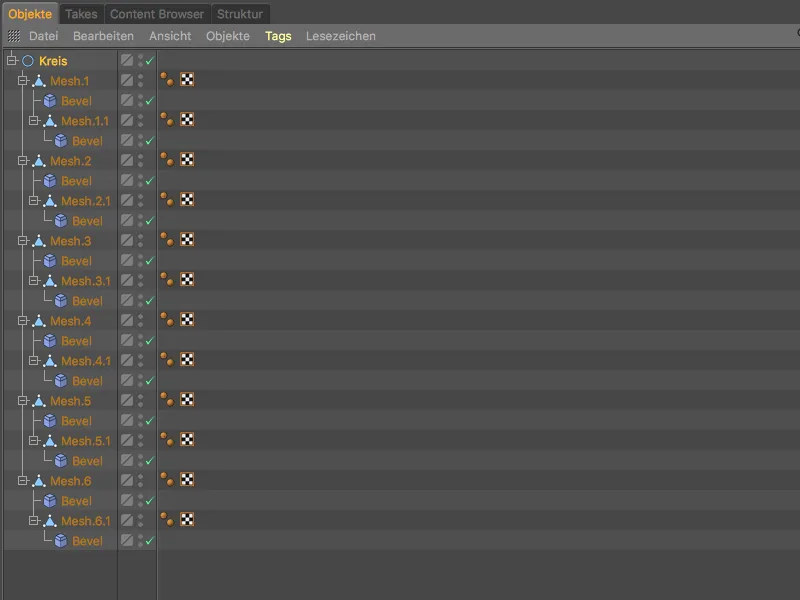
Улучшенные разрезы слоев
Давно ожидаемое улучшение инструмента Разрез слоя- облегчает применение равномерно распределенных разрезов при моделировании.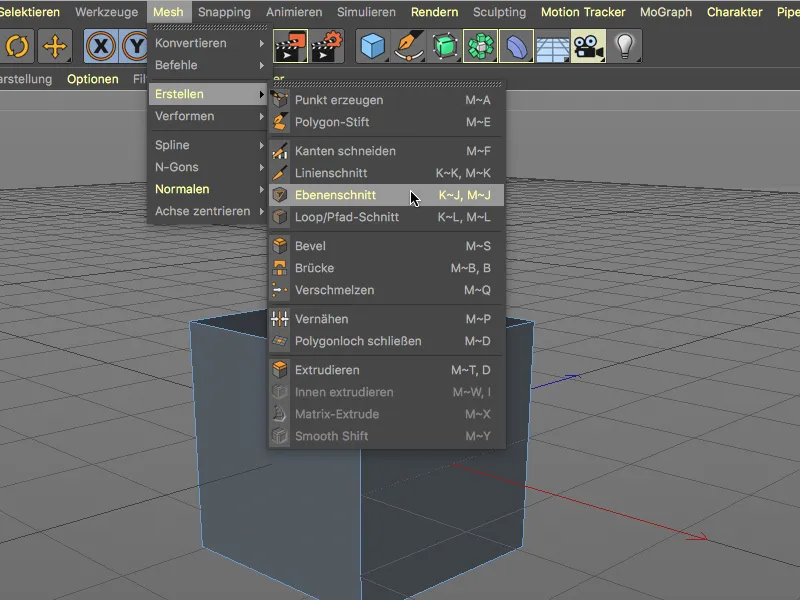
В диалоговом окне настроек инструмента Разрез слоя- находится новая опция Равномерные разрезы. Для разделения объекта на слои с равномерно распределенными разрезами мы, как обычно, выбираем желаемый режим и плоскость разреза, указываем количество разрезов. Активация опции Равномерные разрезы автоматически обеспечивает то, что…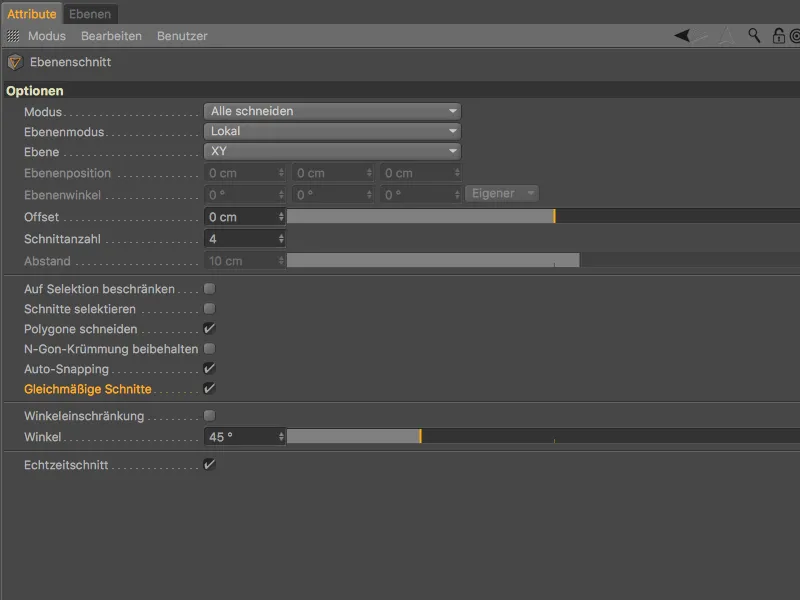
… разрезы распределяются на плоскости разреза на одинаковом расстоянии друг от друга.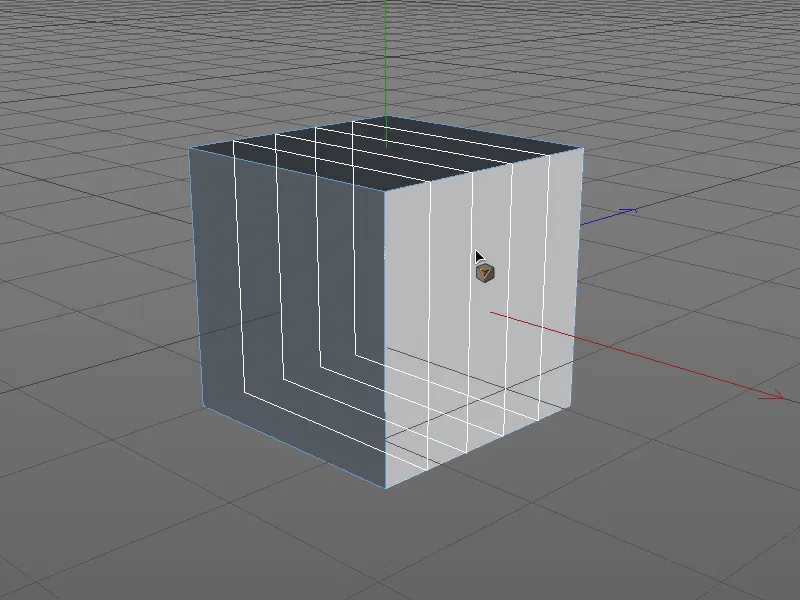
Отображение площадных источников света в режиме редактирования
Не в последнюю очередь, благодаря введению физически-основанного рендеринга (PBR) с физическими материалами и (физически корректными) площадными источниками света, эти источники света все чаще используются.
В диалоговом окне настроек Объекта света на странице Подробности- есть опция Отображать как площадь в виде, которая принимает во внимание этот тренд.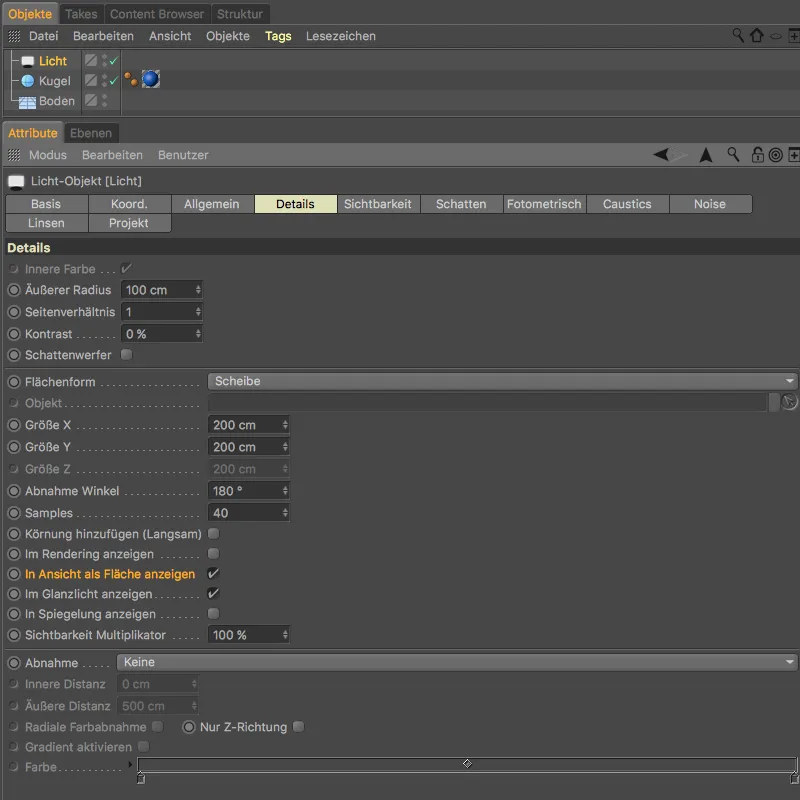
Благодаря этой опции мы можем работать с светящейся площадью при освещении сцены в режиме редактора.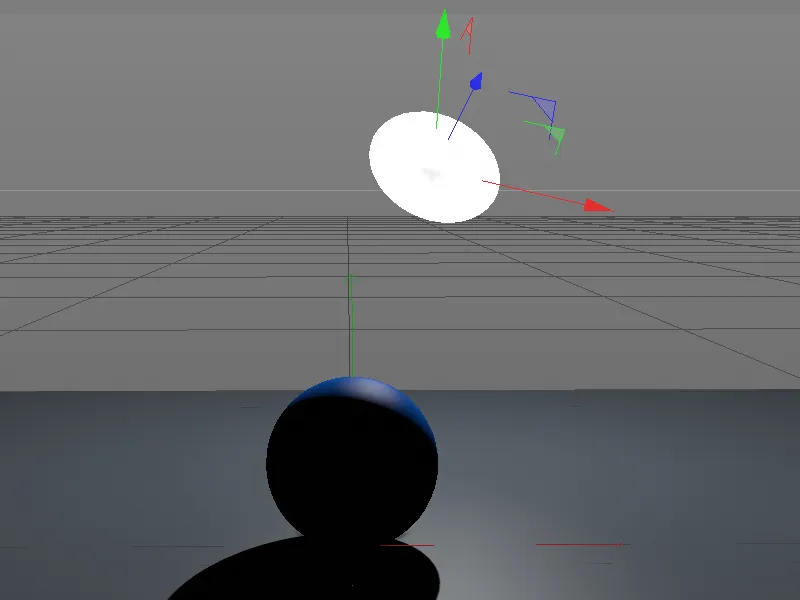
Работа с UV-точками и -полигонами
Команда Преобразовать выделение из меню Выделение чрезвычайно удобна при конвертации определенного выделения для другого режима редактирования.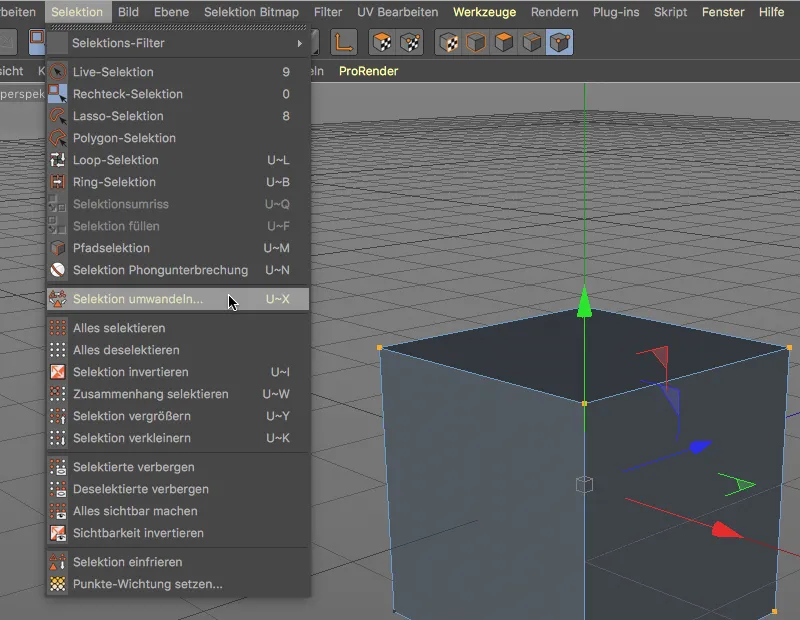
В Cinema 4D Release 19 был добавлен диалог конвертирования для UV-точек и UV-полигонов.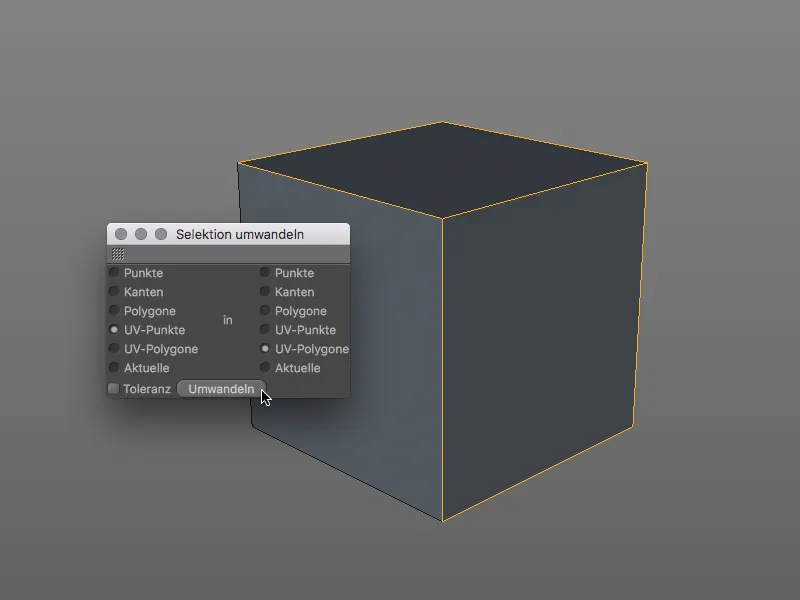
Работа с UV-точками и UV-полигонами теперь аналогична работе с обычными точками и полигонами в Cinema 4D. Мы можем редактировать UV-точки и UV-полигоны через Координатный-Менеджер…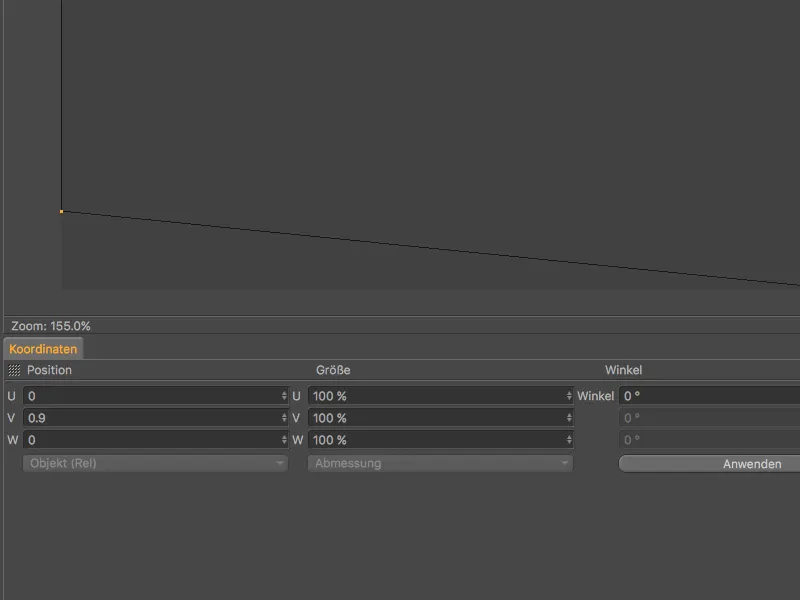
… или изменить существующие UV-координаты путем двойного щелчка по UV-точке.